oppo怎么投屏电脑 OPPO手机如何通过投屏软件将手机屏幕投射到电脑显示
更新时间:2023-12-27 17:56:38作者:jiang
随着移动科技的迅猛发展,智能手机已经成为人们生活中不可或缺的一部分,而OPPO作为一家国内知名的手机品牌,一直以来都致力于为用户提供更多的便捷功能和优质体验。其中OPPO手机的投屏功能无疑是其备受关注的一项特色。通过投屏软件,用户可以将手机屏幕内容快速投射到电脑显示器上,实现更大屏幕的展示效果。这项功能的出现,不仅使用户可以更方便地分享手机上的照片、视频和其他文件,还为用户提供了更便捷的办公和娱乐方式。接下来本文将详细介绍OPPO手机如何通过投屏软件将手机屏幕投射到电脑显示,为您探究这一功能的实际操作和使用技巧。
具体方法:
1.这里用到的就是win10自带的投影功能,先打开电脑上的投影设置界面
2.打开电脑,点击左下角 win图标,弹出列表点击 设置图标
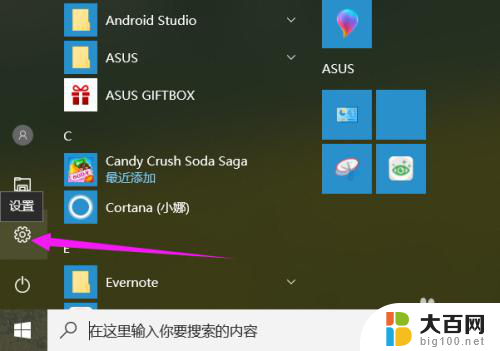
3.进入设置界面,点击 系统 项,如图所示
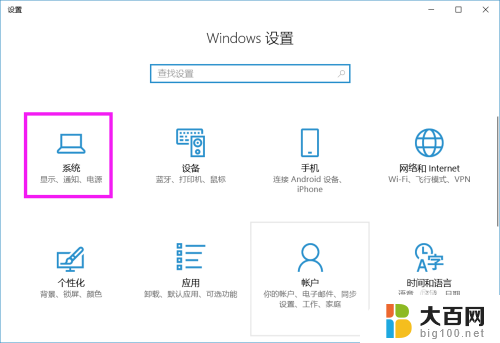
4.在左侧列表中点击 投影到这台电脑 项
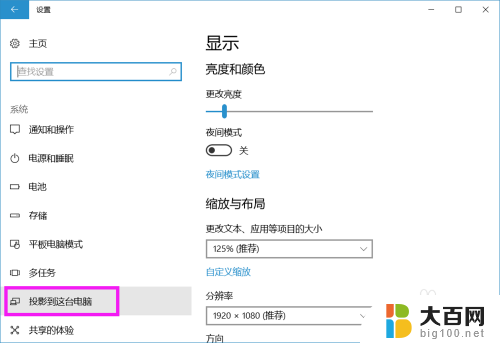
5.将右侧所示图框中的 两项分别设置成如图所示的情况
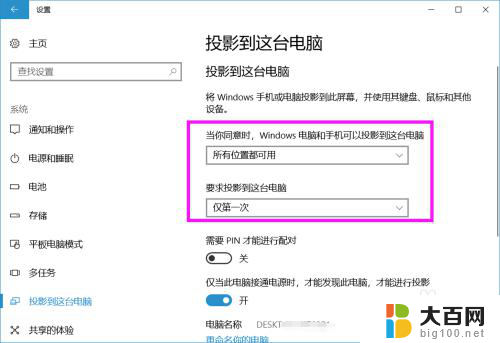
6.电脑设置好之后,设置手机。打开手机,进入 设置 界面,选择 其他无线设置
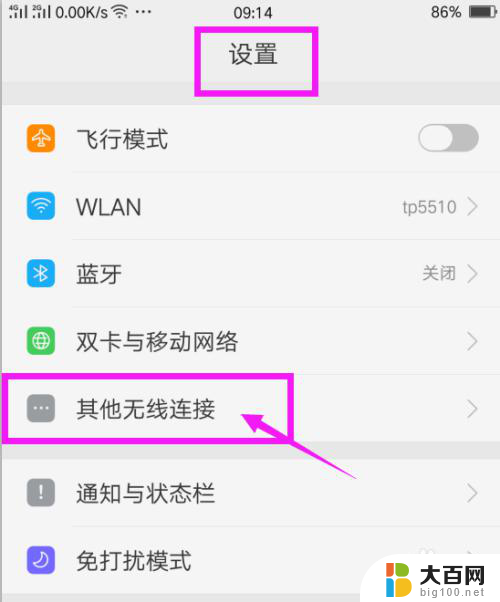
7.再选择列表中的 无线显示
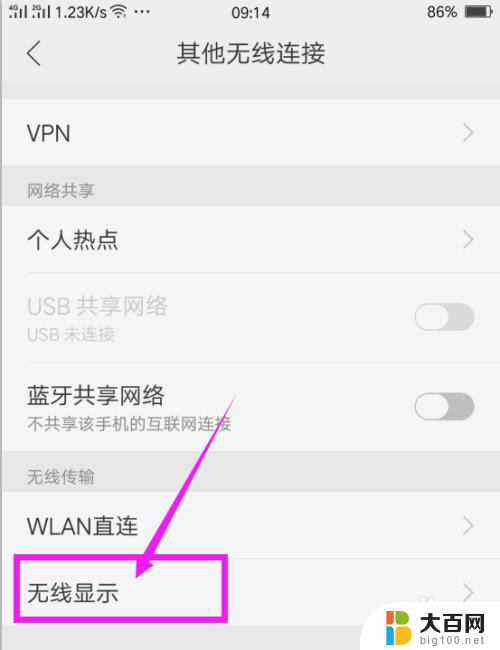
8.打开无线显示开关,在下面系统就会自动寻找可用设置。出现可用设备之后,点击这个设备名称

9.在电脑上就会出现通知,询问是否同意投影请求,点击 是

10.系统开始连接,等待连接成功

11.电脑上就会显示出手机上的画面,可以看出连接成功了。
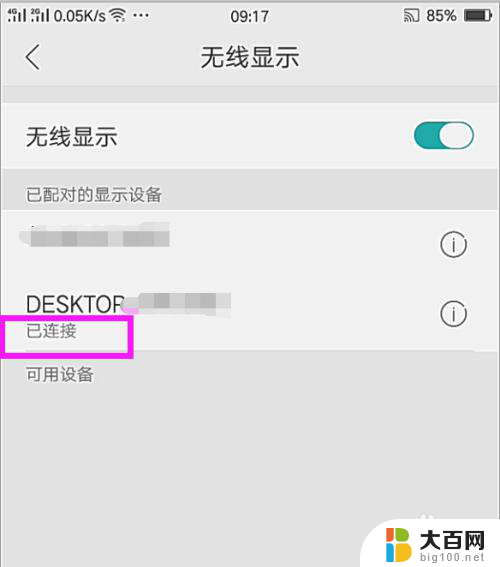
以上就是oppo怎么投屏电脑的全部内容,如果您遇到这种问题,可以尝试按照以上方法解决,希望对您有所帮助。
oppo怎么投屏电脑 OPPO手机如何通过投屏软件将手机屏幕投射到电脑显示相关教程
- oppo投屏到电脑屏幕 OPPO手机如何连接电脑进行投屏显示
- 手机投屏到台式电脑上怎么操作 如何通过投屏软件将手机屏幕投射到电脑上并进行操作
- 手机如何在电脑投屏 如何将手机屏幕投射到电脑上
- 如何把手机视频投屏到电脑上 手机如何通过投屏功能将视频投射到电脑上
- oppo手机怎样电视投屏 oppo手机投屏电视教程
- 如何将手机屏幕投射到电脑上 手机画面投影到电脑屏幕方法
- 电脑怎样接收手机投屏 手机如何无线投屏到电脑屏幕
- 从手机投屏到电脑 手机如何无线投屏到电脑屏幕
- 手机 投屏到电脑 手机如何无线投屏到电脑屏幕
- 电脑可以被手机投屏吗 手机如何无线投屏到电脑屏幕
- 苹果进windows系统 Mac 双系统如何使用 Option 键切换
- win开机不显示桌面 电脑开机后黑屏无法显示桌面解决方法
- windows nginx自动启动 Windows环境下Nginx开机自启动实现方法
- winds自动更新关闭 笔记本电脑关闭自动更新方法
- 怎样把windows更新关闭 笔记本电脑如何关闭自动更新
- windows怎么把软件删干净 如何在笔记本上彻底删除软件
电脑教程推荐